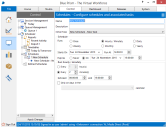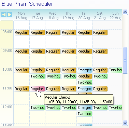Gestionnaire de planification
La configuration du planificateur d'événements se trouve dans un onglet de la salle de contrôle et fournit un point central pour configurer le planificateur d'événements Blue Prism, ainsi que ses rapports et prévisions associés.
Elle sera uniquement disponible si l'utilisateur actuellement connecté dispose de suffisamment de droits d'utilisateur pour pouvoir, au moins, afficher les plannings.
Elle est composée principalement de deux panneaux. Une arborescence à gauche permet de sélectionner, créer et supprimer les rapports, horaires et plannings, et le panneau à droite permet d'afficher et configurer les détails de l'élément sélectionné.
Arborescence du planificateur d'événements
L'arborescence est divisée en 3 groupes : -
-
Rapports
Les rapports fournissent un mécanisme pour afficher l'activité du planificateur d'événements pour les plannings spécifiés sur une plage de dates donnée. Plusieurs rapports peuvent être enregistrés et rappelés en les sélectionnant dans l'arborescence du planificateur d'événements.
Pour créer un nouveau rapport, vous devez effectuer un clic droit sur le nœud « Rapports » de l'arborescence et sélectionner « Nouveau rapport » dans le menu contextuel affiché. Il est possible d'enregistrer ou de supprimer un rapport depuis le menu contextuel en effectuant un clic droit sur un nœud de rapport spécifique.
Le journal, affiché lorsque le nœud « Rapports » est sélectionné dans l'arborescence du gestionnaire de planning, indique tous les rapports du jour et des sept derniers jours pour tous les plannings actifs. Cliquer sur une entrée ouvrira le planning que l'entrée représente. Les futures heures/dates sont grisées, indiquant qu'il n'y aura pas de données de rapport à ces heures.
-
Horaires
Les horaires sont utilisés pour prédire quand seront exécutés les plannings en fonction de leur configuration actuelle. Il est possible de configurer des horaires personnalisés à afficher ultérieurement par sélection dans l'arborescence.
Pour créer de nouveaux horaires, effectuez un clic droit sur le nœud « Horaires » de l'arborescence et sélectionnez « Nouveaux horaires » dans le menu contextuel. Pour enregistrer ou supprimer des horaires, des options sont disponibles dans le menu contextuel lorsque vous effectuez un clic droit sur un nœud d'horaires spécifique.
Le journal, affiché lorsque le nœud « Horaires » de l'arborescence du gestionnaire de planning est sélectionné, indique toutes les instances planifiées d'un planning pour aujourd'hui et les 6 prochains jours. Cliquer sur une entrée dans le journal ouvrira le planning que l'entrée représente. Les jours de la semaine entre 9:00 et 17:00 sont surlignés, et les week-ends sont légèrement grisés afin de mettre en avant les 5 jours de la semaine de travail.
-
Plannings
Les plannings et leurs tâches et sessions sous-jacentes sont configurés dans l'élément Plannings.
Un nouveau planning et sa tâche initiale sont créés lors de l'installation Blue Prism. Ce planning est vide et ne sera jamais exécuté tant qu'il n'est pas édité et enregistré dans la base de données.
Un nouveau planning peut être créé en effectuant un clic droit sur le nœud « Plannings » dans l'arborescence et en sélectionnant « Nouveau planning ». De même, une nouvelle tâche peut être créée en effectuant un clic droit sur le planning concerné et en sélectionnant « Nouvelle tâche ». Un menu contextuel est disponible en effectuant un clic droit sur les nœuds de planning et de tâche spécifiques, ce qui permet d'enregistrer ou de supprimer un planning, ou de supprimer une tâche.
Les plannings sont composés de tâches qui peuvent également être sélectionnées dans l'arborescence, mais qui ne peuvent pas exister sans un planning parent.
Le journal, affiché lorsque le nœud « Plannings » de l'arborescence de gestionnaire de planning est sélectionné, montre un rapport de tous les plannings des trois derniers jours jusqu'à l'heure actuelle, et des horaires des plannings à venir pour le reste du jour et pour les 3 prochains jours. Le surlignage des cellules indique la distinction entre la zone du rapport et des horaires du journal.
-
Plannings supprimés
Lorsque vous classez un planning, il est désactivé et retiré des rapports ou des horaires.
Les données de planning sont stockées dans le groupe « Plannings classés », à partir duquel il peut être restauré (en effectuant un clic droit et en sélectionnant « Déclasser ») ou entièrement supprimé (en effectuant un clic droit et en sélectionnant « Supprimer »).
Un planning classé ne peut pas être modifié sans être d'abord restauré, mais tous les champs sont lisibles et navigables depuis ce groupe.
Aucun élément de journal n'est visible lorsque le nœud de plannings classés est sélectionné.
Veuillez noter que si des données sont modifiées dans le planificateur d'événements, l'élément adéquat dans l'arborescence comporte un astérisque en préfixe pour indiquer que des données non enregistrées existent pour cet élément.
Journal de planning
Lorsqu'un nœud de groupe est sélectionné, un journal de planning peut être affiché. Les données affichées dans le journal varieront en fonction du nœud sélectionné.
Le journal montre un affichage sur sept jours des instances de planning : les rapports d'instances de planning qui ont été exécutées dans le passé, les horaires des instances de planning à venir ou une combinaison des deux.
Les dates sont affichées en haut et les heures sont affichées à gauche.
Lorsqu'une entrée de journal est survolée, la ou les heures exactes des plannings au cours de cette heure sont affichées dans une info-bulle.
Lorsque vous cliquez sur une entrée de journal, le planning auquel il fait référence est ouvert dans le gestionnaire de planning.
Les flèches gauche/droite en haut à gauche du journal peuvent être utilisées pour revenir ou avancer de sept jours dans l'affichage actuel.
La hauteur des heures peut être modifiée en faisant glisser une ligne de division vers le haut (pour réduire la hauteur des heures) ou vers le bas (pour augmenter la hauteur). Double cliquer sur une ligne de division définira la hauteur à la juste largeur pour afficher le plus grand nombre d'entrées dans les dates actuellement affichées.
Appliquer les modifications
Le bouton « Appliquer les modifications » se trouve juste sous l'arborescence. Lorsque vous cliquez dessus, toutes les modifications apportées au planificateur d'événements de la base de données sont enregistrées.
Panneau de détails
Lorsqu'un élément est sélectionné dans l'arborescence, le panneau de détails concerné est affiché à droite du gestionnaire de planning. Cela permet d'afficher et de configurer les plannings, les horaires et les rapports.
 Docs
Docs